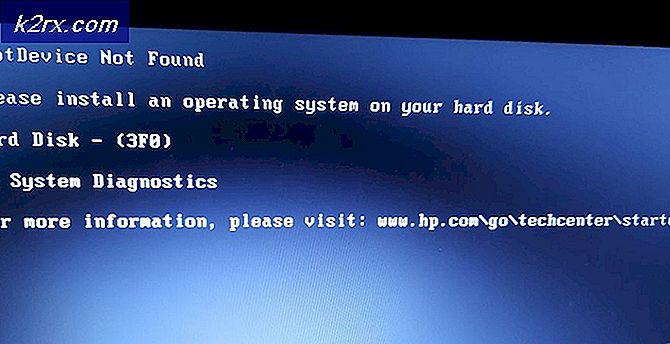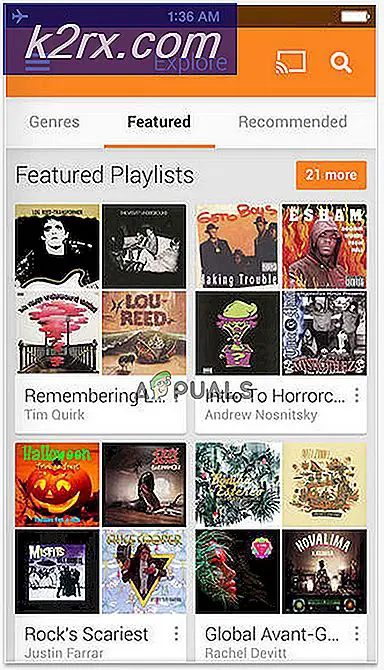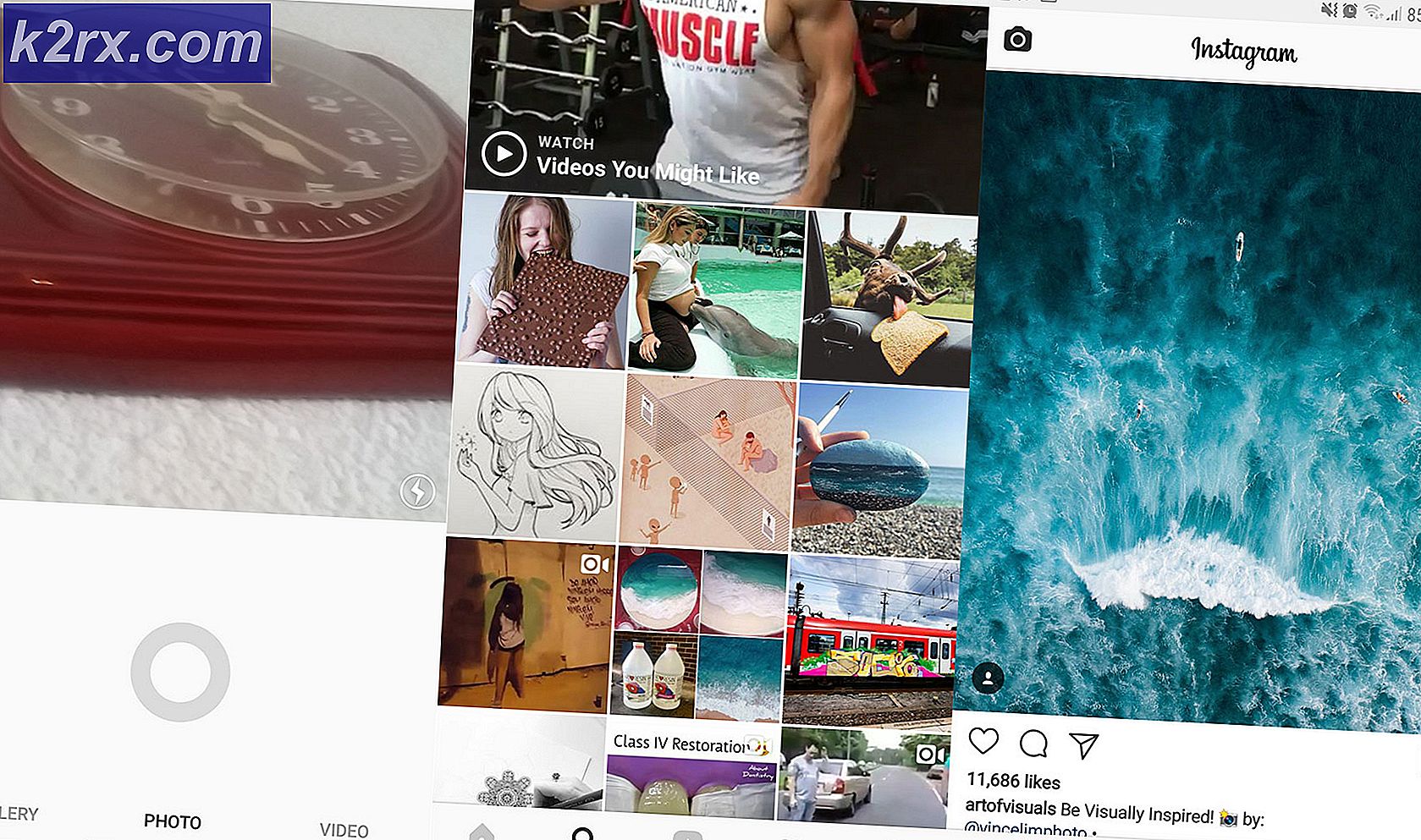[Khắc phục] Lỗi 0x000001FA với Nvidia GeForce Now
Một số người dùng GeForce Now đang gặp phải mã lỗi 0x000001FA (Trò chơi này tạm thời không khả dụng trên GeForce Now)khi cố gắng phát trực tuyến các trò chơi nhất định bằng dịch vụ trò chơi đám mây này.
Sau khi điều tra vấn đề cụ thể này, nó chỉ ra rằng có một số nguyên nhân khác nhau có khả năng tạo ra mã lỗi cụ thể này. Dưới đây là danh sách rút gọn các thủ phạm tiềm ẩn có thể chịu trách nhiệm cho 0x000001FA mã lỗi:
Phương pháp 1: Kiểm tra sự cố máy chủ
Trước khi thử bất kỳ bản sửa lỗi nào khác bên dưới, bạn nên bắt đầu bằng cách đảm bảo rằng bạn không thực sự xử lý sự cố máy chủ không nằm ngoài tầm kiểm soát của bạn.
Hãy nhớ rằng trước đây, mã lỗi cụ thể này đã xảy ra bất cứ khi nào dịch vụ Nvidia GeForce Now bị ảnh hưởng bởi sự cố máy chủ không mong muốn đang ảnh hưởng đến tính năng phát trực tuyến trên đám mây.
Nếu bạn cho rằng tình huống này có thể áp dụng, điều đầu tiên bạn nên làm là xem liệu những người dùng khác trong khu vực của bạn có đang gặp phải cùng một loại vấn đề hay không. Để làm điều này, bạn có thể sử dụng các dịch vụ như DownDetector hoặc là IsItDownRightNow để kiểm tra xem vấn đề này có phổ biến hay không.
Trong trường hợp bạn phát hiện ra bằng chứng về sự cố máy chủ, bạn cũng nên kiểm tra trang Twitter chính thức của GeForce NOW cho bất kỳ thông báo chính thức nào về sự cố máy chủ.
Lưu ý: Nếu bạn phát hiện ra sự cố máy chủ, không có bản sửa lỗi tiềm năng nào khác dưới đây sẽ cho phép bạn giải quyết 0x000001FAvì vấn đề hoàn toàn nằm ngoài tầm kiểm soát của bạn - Trong trường hợp này, điều duy nhất bạn có thể làm là đợi cho đến khi các nhà phát triển khắc phục sự cố từ phía họ.
Mặt khác, nếu không có bằng chứng về sự cố máy chủ, hãy bắt đầu triển khai các bản sửa lỗi tiềm năng bên dưới theo thứ tự như chúng tôi đã trình bày. Một trong số chúng sẽ cho phép bạn khắc phục sự cố.
Phương pháp 2: Xả cấu hình DNS
Theo một số người dùng bị ảnh hưởng, sự cố này cũng có thể xảy ra do sự không nhất quán liên quan đến dòng điện DNS (Tên miền không nhất quán) mà hệ thống của bạn đang sử dụng.
Nếu bạn cho rằng tình huống này có thể áp dụng, bạn nên sử dụng Command Prompt nâng cao để chạy một vài lệnh sẽ xóa và làm mới cấu hình DNS hiện tại của bạn thành công. Thao tác này đã được xác nhận để sửa lỗi 0x000001FA với GeForce Now bởi rất nhiều người dùng bị ảnh hưởng.
Ghi chú: Thao tác này sẽ không gây ra bất kỳ mất mát dữ liệu cơ bản nào. Điều duy nhất làm được là sẽ xóa dữ liệu tạm thời liên quan đến DNS hiện tại và buộc chỉ định các giá trị mới hy vọng sẽ ngăn vấn đề tương tự xảy ra lần nữa.
Trong trường hợp bạn chưa thử bản sửa lỗi tiềm năng này, hãy làm theo hướng dẫn bên dưới để buộc cấu hình DNS hiện tại của bạn:
Ghi chú: Các hướng dẫn dưới đây sẽ hoạt động bất kể phiên bản Windows của bạn. Nó sẽ hoạt động trên Windows 7, Windows 8.1 và Windows 10.
- Bắt đầu bằng cách đảm bảo rằng Nvidia GeForce Now đã hoàn toàn đóng và không có quá trình nào liên quan đến nó đang chạy ở chế độ nền.
- Tiếp theo, nhấn Phím Windows + R để mở ra một Chạy hộp thoại. Tiếp theo, gõ ‘Cmd’ bên trong hộp văn bản và nhấn Ctrl + Shift + Enter để mở ra một Dấu nhắc lệnh. Khi bạn được nhắc bởi UAC (Kiểm soát tài khoản người dùng), nhấp chuột Đúng để cấp quyền truy cập quản trị viên.
- Khi bạn đã ở trong Command Prompt nâng cao, hãy nhập lệnh sau và nhấn Đi vào để xóa cấu hình IP hiện tại:
ipconfig / flushdns
- Chờ cho đến khi lệnh được xử lý thành công - Bạn sẽ nhận được thông báo xác nhận cho biết rằng DNS đã được làm mới thành công. Sau khi bạn nhìn thấy thông báo này, hãy nhập lệnh sau và nhấn Đi vào đến đổi mới cấu hình IP hiện tạin:
ipconfig / gia hạn
- Sau khi lệnh thứ hai được gia hạn thành công, bạn có thể tiếp tục và đóng Dấu nhắc lệnh nâng cao trước khi khởi chạy GeForce Now một lần nữa để xem sự cố hiện đã được khắc phục hay chưa.
Nếu sự cố tương tự vẫn xảy ra, hãy chuyển xuống phương pháp tiếp theo bên dưới.
Phương pháp 3: Sử dụng VPN chơi game
Như một số người dùng bị ảnh hưởng đã báo cáo, sự cố này cũng có thể xảy ra do một số loại hạn chế mạng đang ngăn bạn sử dụng GeForce Now.
Có thể thấy 0x000001FAdo quản trị viên mạng của bạn đã áp đặt giới hạn đối với trò chơi trên đám mây để ngăn người dùng mạng sử dụng quá nhiều băng thông. Một tình huống tiềm ẩn khác có thể gây ra sự cố này là nếu bạn đang sử dụng ISP đang tích cực sử dụng các nút Cấp 3.
Trong trường hợp một trong các tình huống được mô tả ở trên có vẻ như chúng có thể áp dụng được, việc sử dụng ứng dụng khách VPN có thể cho phép bạn bỏ qua lỗi và phát trực tuyến trò chơi từ GeForce NOW mà không gặp phải lỗi tương tự 0x000001FAmã lỗi.
Tuy nhiên, điều này sẽ không đến mà không có chi phí. Việc kết hợp trao đổi dữ liệu của bạn thông qua mạng VPN có thể có nghĩa là ping của bạn sẽ kém hơn, điều này có thể cản trở trải nghiệm. Nhưng vẫn tốt hơn là không thể sử dụng dịch vụ GeForce Now.
Nếu bạn đang tìm kiếm một VPN chơi game đáng tin cậy, chúng tôi đã tạo danh sách các VPN tốt nhất để chơi game, vì vậy hãy lựa chọn của bạn.
Ghi chú: Hầu hết các bộ VPN được đề cập ở trên sẽ bao gồm gói miễn phí. Khuyến nghị của chúng tôi là tránh cam kết với gói trả phí cho đến khi bạn xác minh rằng cách giải quyết này có hiệu quả.
Nếu sự cố tương tự vẫn xảy ra ngay cả sau khi cố gắng truyền kết nối của bạn qua mạng VPN, hãy chuyển xuống phần sửa chữa tiềm năng tiếp theo bên dưới.
Phương pháp 4: Thay đổi DNS thành Công cụ tương đương của Google
Nếu không có bản sửa lỗi tiềm năng nào ở trên hiệu quả với bạn, nỗ lực tiếp theo của bạn để sửa lỗi 0x000001FAlỗi nên thay đổi dải DNS hiện tại từ cái mặc định do bạn phân bổ ISP (Nhà cung cấp dịch vụ Internet) vào phạm vi do Google cung cấp.
Chúng tôi đã cố gắng tìm thấy nhiều người dùng bị ảnh hưởng đã tìm cách khắc phục sự cố này bằng cách chuyển sang DNS công cộng của Google cho IPv4 và IPv6. Trong hầu hết các trường hợp, vấn đề này cũng giúp họ cải thiện ping khi phát trực tuyến trò chơi qua GeForce Now.
Nếu bạn chưa thử cách này, hãy làm theo hướng dẫn bên dưới để thay đổi dải DNS mặc định từ máy tính Windows của bạn thành DNS Công cộng của Google:
- Mở ra một Chạy hộp thoại bằng cách nhấn Phím Windows + R. Tiếp theo, gõ ‘Ncpa.cpl’ và hãy nhấn Đi vào để mở ra Kết nối mạng cửa sổ.
- Khi bạn đã ở bên trong Kết nối mạng cửa sổ, nhấp chuột phải vào Wi-Fi (Kết nối mạng không dây), và lựa chọnTính chấttừ menu ngữ cảnh. Nếu bạn đang sử dụng kết nối có dây, hãy nhấp chuột phải vào Ethernet (Mạng cục bộ) thay thế.
Ghi chú: Khi bạn được nhắc bởi UAC (Kiểm soát tài khoản người dùng), nhấp chuột Đúng để cấp quyền truy cập quản trị viên.
- Khi bạn cuối cùng đã vào bên trong Ethernet hoặc là Wifi (tùy thuộc vào kết nối của bạn), nhấp vào Kết nối mạng , sau đó tìm phần có nội dungKết nối này sử dụng các mục sau đây.Khi bạn đến đúng menu, hãy nhấp vào hộp được liên kết vớiGiao thức Internet Phiên bản 4 (TCP / IPv4),sau đó nhấp vào Tính chất cái nút.
- Khi bạn đã ở bên trong Cài đặt Giao thức Internet Phiên bản 4 menu, hãy tiếp tục và nhấp vàoChung,sau đó kích hoạt hộp được liên kết vớiSử dụng địa chỉ máy chủ DNS sau.
- Sau khi bạn đến màn hình tiếp theo, hãy thay thế các giá trị hiện tại củaMáy chủ DNS được ưu tiênvàMáy chủ DNS thay thếvới các giá trị sau:
8.8.8.8 8.8.4.4
Ghi chú: Đây là phạm vi DNS công khai được Google tạo điều kiện, nhưng nếu không phải là người yêu thích, bạn cũng có thể sử dụng 1.1.1.1 và 1.0.0.1 nhưMáy chủ DNS được ưu tiênvàMáy chủ DNS thay thế.
- Lưu các thay đổi để thực thi phạm vi DNS mới, sau đó khởi động lại máy tính của bạn và xem sự cố có được khắc phục ở lần khởi động máy tính tiếp theo hay không.Ghi chú: Nếu bạn đang dựa vào IPv6, bạn cũng cần sửa đổi Máy chủ dns ưa thích và Máy chủ DNS thay thế của Giao thức Internet Phiên bản 6 (TCP / IPv6) với các giá trị sau:
2001:4860:4860::8888 2001:4860:4860::8844
- Lưu các thay đổi để thực thi thay đổi, sau đó khởi động lại máy tính của bạn và xem liệu sự cố có được khắc phục sau khi hoàn tất lần khởi động tiếp theo hay không.
Trong trường hợp bạn vẫn gặp phải 0x000001FAmã lỗi, hãy chuyển xuống phần sửa chữa tiềm năng tiếp theo bên dưới.
Phương pháp 5: Khởi động GeForce ngay bây giờ với đồ họa tích hợp
Nếu không có bản sửa lỗi tiềm năng nào ở trên phù hợp với bạn và bạn đang sử dụng thiết lập với cả GPU tích hợp và GPU chuyên dụng, điều cuối cùng bạn nên làm là buộc ứng dụng GForce Now chạy với tùy chọn đồ họa tích hợp.
Chúng tôi không thể xác nhận lý do tại sao hoạt động này thành công, nhưng rất nhiều người dùng bị ảnh hưởng đã báo cáo rằng 0x000001FAlỗi không còn xảy ra sau khi họ buộc GPU tích hợp trên đó.
Nếu bạn chưa thử làm điều này, hãy thử buộc sử dụng GPU tích hợp khi chạy Nvidia GeForce Now và xem điều này có cho phép bạn tránh mã lỗi khó chịu hay không.